Svarbu: "Microsoft" palaikymo ir atkūrimo pagalbinės priemonės funkcijos perkeliamos į Gauti pagalbos. Klientai gali ir toliau pasiekti šias funkcijas "Microsoft" palaikymo ir atkūrimo pagalbinėje priemonėje , kol perkėlimas bus baigtas.
„Microsoft“ palaikymo ir atkūrimo pagalbinė priemonė veikia vykdant testus, kad būtų galima išsiaiškinti, kas negerai, ir siūlomas geriausias nustatytos problemos sprendimas. Šiuo metu jis gali išspręsti "Office",„Microsoft 365“ arba "Outlook" problemas. Jei Palaikymo ir atkūrimo pagalbinė priemonė negali išspręsti problemos, ji pasiūlys tolesnius veiksmus ir padės susisiekti su "Microsoft" palaikymu.
Toliau pateikiamos kelios dažnai žinomos problemos, su kuriomis susiduria mūsų vartotojai. Norėdami išspręsti bet kurią iš toliau išvardytų problemų, tiesiog spustelėkite rekomenduojamą susijusios problemos sprendimą, kad pradėtumėte. Saitas nuves jus tiesiai prie sprendimo programoje "Microsoft" palaikymo ir atkūrimo pagalbinė priemonė.
|
Scenarijus |
Aprašas |
Rekomenduojamas sprendimas |
|---|---|---|
|
"Excel" gedimas |
Išsprendžia "Excel" paleisties / gedimo problemas |
|
|
„Office“ šalinimas |
Pašalinkite bet kurią "Office" versiją |
|
|
Nustatyti "Office" |
Įdiegia "Office" prenumeratos versijas |
|
|
„Office“ aktyvinimas |
Išspręstos "Office" prenumeratos aktyvinimo problemos |
|
|
"Office" prisijungimas |
Išsprendžia "Office" prisijungimo problemas |
|
|
Bendrinamo kompiuterio aktyvinimas |
"Office" bendrinamo kompiuterio aktyvinimo įgalinimas (SCA) |
|
|
"Office" nuskaitymas (įprastas) |
Įprasto "Office" diegimo nuskaitymo ataskaitos kūrimas |
|
|
"Office" nuskaitymas (išsamus) |
Kurti visą "Office" diegimo nuskaitymo ataskaitą |
Pastaba: "Microsoft" palaikymo ir atkūrimo pagalbinė priemonė netaikoma naujai "Outlook", skirtai "Windows". Patikrinkite, ar naujasis "Outlook" perjungiklis yra įjungtas, ar išjungtas. Jei jis įjungtas, eikite į "Outlook" trikčių diagnostika.
|
Scenarijus |
Aprašas |
Rekomenduojamas sprendimas |
|---|---|---|
|
El. pašto „Microsoft 365“ nustatymas programoje "Outlook" |
El. pašto „Microsoft 365“ nustatymas programoje "Outlook" |
|
|
„Outlook“ nepasileidžia |
Šis sprendimas padeda išspręsti problemas, kai nepavyksta paleisti "Outlook" |
|
|
„Outlook“ vis prašo nurodyti slaptažodį |
Šis sprendimas išsprendžia "Outlook" slaptažodžio autentifikavimo problemas |
|
|
"Outlook" vis pasako "bandoma prisijungti..." arba "Atjungti" |
Pasikartojančių ryšio problemų šalinimas |
|
|
Išplėstinė diagnostika ("Outlook") |
Sukuria išsamią ataskaitą apie mano "Outlook", "Office", "Windows" ir pašto dėžutės konfigūraciją |
|
|
Išplėstinė diagnostika ("Outlook") |
Sukuria išsamų mano "Outlook" kalendorius nuskaitymą, kad būtų galima nustatyti ir išspręsti problemas |
Pastaba: "Microsoft" palaikymo ir atkūrimo pagalbinė priemonė netaikoma naujoms "Teams".
|
Scenarijus |
Aprašas |
Rekomenduojamas sprendimas |
|---|---|---|
|
"Teams" susitikimo papildinio, skirto "Outlook", įtraukimas |
Padeda išspręsti problemą, kai nėra "Teams" susitikimų papildinio arba jis neįkeliamas, todėl negalima kurti komandų susitikimo naudojant "Outlook" |
|
|
"Teams" vartotojų buvimo "Outlook" problemos |
Išsprendžia problemą, kai "Teams" vartotojo buvimo informacija netinkamai rodoma "Outlook" |
|
|
Nepavyksta prisijungti prie "Teams" programos |
Atlieka trikčių diagnostiką, kad padėtų spręsti "Teams" prisijungimo problemas |
|
Scenarijus |
Aprašas |
Rekomenduojamas sprendimas |
|
|---|---|---|---|
|
Išplėstinė diagnostika ("Outlook") |
Sukuria išsamią ataskaitą apie mano "Outlook", "Office", "Windows" ir pašto dėžutės konfigūraciją |
||
|
Išplėstinė diagnostika ("Outlook") |
Sukuria išsamų mano "Outlook" kalendorius nuskaitymą, kad būtų galima nustatyti ir išspręsti problemas |
||
|
Išplėstinė diagnostika ("Office") |
Nuskaitykite "Office" ir sužinokite, ar jis tinkamai įdiegtas – įprastas patikimas "Office" atsargų nuskaitymas |
||
|
Išplėstinė diagnostika ("Office") |
Nuskaitykite "Office", kad sužinotumėte, ar jis tinkamai įdiegtas – išsamus "Office" atsargų nuskaitymas |
||
|
"Microsoft 365" tinklo ryšio testas |
Matuoja ryšį tarp jūsų įrenginio ir interneto bei iš jo į "Microsoft" tinklą. Pasirinkite šią parinktį, kad atidarytumėte naudodami parinktį Pagalba. |
Patarimas: Jei esate smulkaus verslo savininkas ir ieškote daugiau informacijos, kaip nustatyti „Microsoft 365“, apsilankykite Smulkiajam verslui skirtas žinynas ir mokymas.
Diegiamas„Microsoft“ palaikymo ir atkūrimo pagalbinė priemonė
Pastaba: „Microsoft“ palaikymo ir atkūrimo pagalbinė priemonė scenarijus dabar galima vykdyti naudojant komandų eilutės versiją. Jei esate įmonės klientas, eikite į "Microsoft" palaikymo ir atkūrimo pagalbinės priemonės "Enterprise" eilutės versiją , kur rasite daugiau informacijos.
Norėdami atsisiųstiPalaikymo ir atkūrimo pagalbinė priemonė atlikite šiuos veiksmus:
-
Spustelėkite toliau esantį mygtuką, kad atsisiųstumėtePalaikymo ir atkūrimo pagalbinė priemonė.
Pastaba: Atsisiųsdami šią programėlę sutinkate su "Microsoft" paslaugų teikimo sutarties ir privatumo patvirtinimo sąlygomis
-
Atlikite toliau nurodytus veiksmus, kad atsisiųstumėte ir atidarytumėte Palaikymo ir atkūrimo pagalbinė priemonė pagal naršyklę.
Patarimas: Gali užtrukti kelias minutes, kol įrankis bus atsisiųstas ir įdiegtas.
„Edge“ arba „Chrome“
-
Apatiniame kairiajame arba viršutiniame dešiniajame kampe dešiniuoju pelės mygtuku spustelėkite SaraSetup.exe > Atidaryti.
„Microsoft Edge“ (senesnė versija) arba „Internet Explorer“
-
Naršyklės lango apačioje pasirinkite Vykdyti , kad paleistumėte SaraSetup.exe.
Firefox
-
Iššokančiajame lange pasirinkite Įrašyti failą, tada viršutiniame dešiniajame naršyklės lange pasirinkite atsisiuntimo rodyklę > SaraSetup.exe.
-
-
Perskaitykite "Microsoft" paslaugų teikimo sutartį, tada pasirinkite Sutinku.
-
Pasirinkite programėlę, dėl kurios kyla problemų, ir spustelėkite Pirmyn.
-
Sąraše pasirinkite kilusią problemą ir spustelėkite Pirmyn.
-
VykdykitePalaikymo ir atkūrimo pagalbinė priemonė pateikiamas atvykimo kryptį.
Dažnai užduodami klausimai
Palaikomos šios operacinės sistemos:
-
„Windows 11“
-
„Windows 10“
-
„Windows 8“ ir „Windows 8.1“
-
„Windows 7“
Gali būti nuskaitytas „Outlook“, naudojamas bet kurioje iš šių „Office“ versijų:
-
„Microsoft 365“ (2019, 2016 arba 2013, 32 bitų arba 64 bitų)
-
„Microsoft Office 2019“ (32 bitų arba 64 bitų; spustelėkite ir naudokitės arba MSI diegimai);
-
„Microsoft Office 2016“ (32 bitų arba 64 bitų; spustelėkite ir naudokitės arba MSI diegimai);
-
„Microsoft Office 2013“ (32 bitų arba 64 bitų; spustelėkite ir naudokitės arba MSI diegimai)
-
„Microsoft Office 2010“ (32 bitų arba 64 bitų)
Jei naudojate bet kurį „Windows 7" leidimą, taip pat privalote turėti įdiegtą „.NET Framework 4.5“. Į „Windows 8“ ir naujesnes „Windows“ versijas įtraukta bent „.NET Framework 4.5“.
Palaikymo ir atkūrimo pagalbinė priemonė siūlo geriausią sprendimą šioms nustatytoms problemoms spręsti:
„Office“
Diegdamas „Office“ gaunu klaidos pranešimą
Negaliu aktyvinti „Office“
Turiu pašalinti „Office“
„Outlook“
„Outlook“ nepasileidžia
Negaliu nustatyti savo „Microsoft 365“ el. pašto programoje "Outlook"
„Outlook“ vis prašo nurodyti slaptažodį
„Outlook“ nuolat praneša „Bandoma prisijungti...“ arba „Atsijungta“
Neveikia bendrai naudojamos el. pašto dėžutės ar bendrai naudojami kalendoriai
Iškilo problemų dėl kalendoriaus
„Outlook“ nebeatsako
„Outlook“ nuolat užstringa
Negaliu siųsti, gauti arba rasti el. laiškų
„OneDrive“ verslui
Negaliu sinchronizuoti savo failų su „OneDrive“
Negaliu įdiegti „OneDrive“
Kitos „Office“ taikomosios programos
Negaliu prisijungti prie „Skype“ verslui
Negaliu gauti el. laiškų telefone
Kilo problemų atidarant ar prisijungiant prie internetinės „Outlook“
Negaliu įdiegti arba įjungti „Outlook 365“, arba prie jos prisijungti
"Teams" susitikimo parinktis nerodoma arba "Teams" susitikimo papildinys neįkeliamas programoje "Outlook"
Yra papildomų scenarijų, skirtų internetinei „Outlook“, „Outlook for Mac“ ir mobiliesiems įrenginiams, be to, išplėstinės diagnostikos priemonių, skirtų „Exchange Online“ ir „Outlook“.
Palaikymo ir atkūrimo pagalbinė priemonė siūlo automatines daugelio aptiktų problemų pataisas. Jei pasirinksite atlikti automatinę pataisą, atkūrimo veiksmai, kuriuos atlieka pataisa, įvedami į žurnalo failą, sukurtą Palaikymo ir atkūrimo pagalbinė priemonė. Norėdami peržiūrėti šį žurnalo failą ir atkūrimo veiksmus, atliktus scenarijaus metu, atlikite šiuos veiksmus.
-
Paskutiniam scenarijaus ekrane pažymėkite Atidaryti žurnalo failo aplanką spustelėjus Pateikti , užpildykite apklausą ir pasirinkite Pateikti .
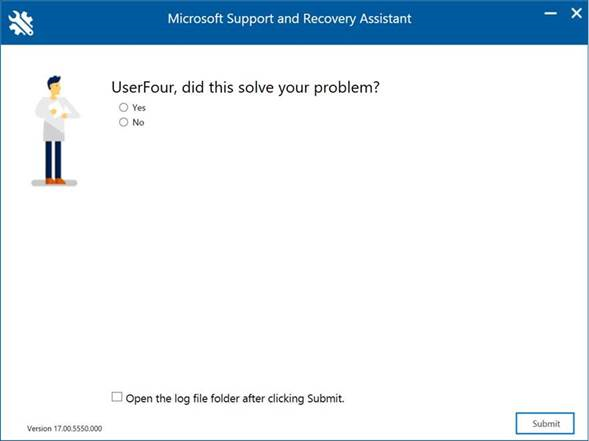
-
Iššokančiajame lange atidarykite vėliausiai sukurtą žurnalo failą.
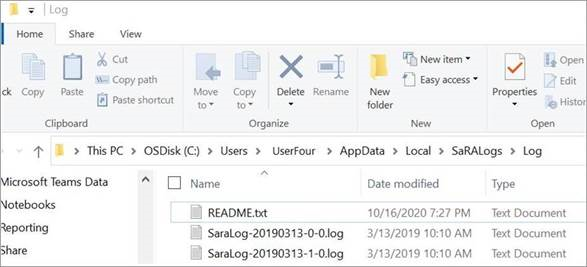
-
Ieška žurnalo failą, skirtą "Atkūrimas".

-
Kartokite iešką "Atkūrimas", kol pasieksite žurnalo failo pabaigą.
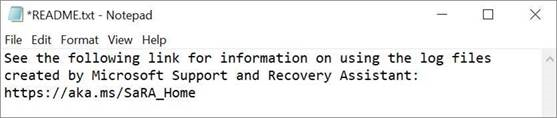
Pastaba: Į README.txt failą įtrauktas saitas į šį straipsnį.
Ne. Šie trikčių šalinimo scenarijai programoje gali būti vykdomi be "Microsoft" paskyros arba darbo ar mokymo įstaigos paskyros, kurią naudojate su "Office":
-
„Office“ šalinimas;
-
„Office“ sąranka;
-
„Office“ aktyvinimas;
-
„Outlook“ išplėstinė diagnostika
Taip. Jei esate administratorius ir norite įdiegti ir paleisti Palaikymo ir atkūrimo pagalbinė priemonė iš bendrinamos vietos tinkle, o ne numatytojoje interneto vietoje, nenaudokite atsisiuntimo saito šiame straipsnyje. Vietoj to, atlikite šiame straipsnyje docs.microsoft.com nurodytus veiksmus: Kaip įdiegti ir tvarkyti "Microsoft" palaikymo ir atkūrimo pagalbinę priemonę (SaRA) iš bendrai naudojamo tinklo .
Taip. Dabar turime galimybę vykdyti Palaikymo ir atkūrimo pagalbinė priemonė scenarijus naudojant komandų eilutę. Norėdami gauti daugiau informacijos, perskaitykite šį straipsnį apie docs.microsoft.com: "Microsoft" palaikymo ir atkūrimo pagalbinės priemonės įmonėms skirta versija.
Atsiprašome, bet neturime Palaikymo ir atkūrimo pagalbinė priemonė versijos, kurią būtų galima įdiegti "Mac". Tačiau "Outlook", skirtos "Mac", scenarijus programoje gali pašalinti kai kurias problemas, kurios atsiranda "Mac" kompiuteryje, net jei programa įdiegta "Windows" kompiuteryje.
Taip. Norint atsisiųsti, įdiegti ir naudoti Palaikymo ir atkūrimo pagalbinė priemonė, reikalingas interneto ryšys.
Norėdami pašalinti programėlę iš kompiuterio, atlikite šiuos veiksmus:
-
Atidarykite valdymo skydą.
-
Spustelėkite Šalinti programą.
-
Raskite ir pasirinkite "Microsoft" palaikymo ir atkūrimo pagalbinė priemonė .
-
Spustelėkite Pašalinti / keisti .
-
Pasirinkite Pašalinti taikomąją programą iš šio kompiuterio , tada spustelėkite Gerai .
Pasiekę scenarijaus pabaigą programėlėje, rodomas ekranas, kuriame jūsų klausiama, ar išsprendėme problemą. Pasirinkite vieną iš trijų populiariausių parinkčių, kad ekrane būtų parodyti likę klausimai. Savo atsiliepimą galite įvesti į laukelį ekrano apačioje.
PaleidusPalaikymo ir atkūrimo pagalbinė priemonė nustatyti arba diagnozuoti konkrečią problemą, įrankis įrašo anoniminę informaciją (telemetriją) apie veiksmus ir analizę, kuriuos atlieka įrankis, kai scenarijus vykdomas. "Microsoft" naudoja telemetrijos duomenis, kad pagerintų klientų patirtį ir stebėtų programos sveikatą. Surinktų telemetrijos duomenų kiekis skiriasi skirtingais scenarijais.
Telemetrijos informacijos kopija įrašoma vietiniame žurnalo faile, sukurtame Palaikymo ir atkūrimo pagalbinė priemonė. Norėdami peržiūrėti žurnalo failą, atlikite šiuos veiksmus:
-
Telemetrijos duomenys renkami ir nusiunčiami į "Uploadlogs " aplanką vietiniame diske ( C: ). Norėdami pasiekti šį aplanką, naudokite vieną iš šių būdų:
-
Atidarykite komandą Vykdyti komandą ( "Windows" logotipo klavišas + R ,) ir paleiskite komandą %localappdata%\saralogs\uploadlogs taip:
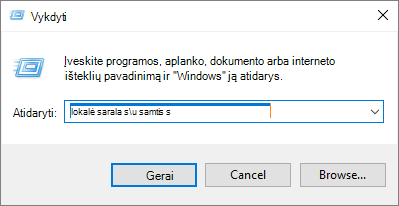
-
Failų naršyklė įveskite C:\Users\<UserName>\AppData\Local\saralogs\uploadlogs ir paspauskite Enter taip:

Pastaba: <> UserName " yra jūsų "Windows" profilio pavadinimas sistemoje.
-
-
Norėdami peržiūrėti informaciją apie žurnalo failą, dukart spustelėkite ir atidarykite failą. Kiekvienam scenarijui bus sukurtas ir nusiųstas atskiras žurnalo failas kaip SaraTelemetry_<DataTime>.log formatas.
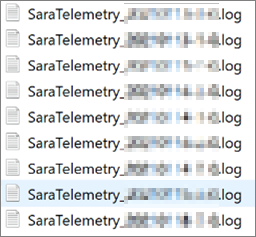
Žurnalo failuose yra išsamios informacijos, pvz., Seanso ID, Laiko žyma ir "Office" programos paveiktoje sistemoje. Surinkta informacija yra visiškai anoniminė ir neatsekti jokios formos. Toliau pateiktas kai kurių laukų, kurie renkami kaip telemetrijos duomenų dalis, apibrėžimas:
-
Vartotojo GUID : atsitiktinis GUID, saugomasPalaikymo ir atkūrimo pagalbinė priemonė parametruose. Jis gali būti naudojamas "Office" programos naudojimo tendencijoms nustatyti išsaugant duomenis anonimiškai.
-
Kliento paleidimo ID : atsitiktinis GUID, generuojamas paleidus programą.
-
Nuomotojo ID : nurodo Office 365 nuomotojo informaciją apie organizaciją, susietą su šiuo ID.
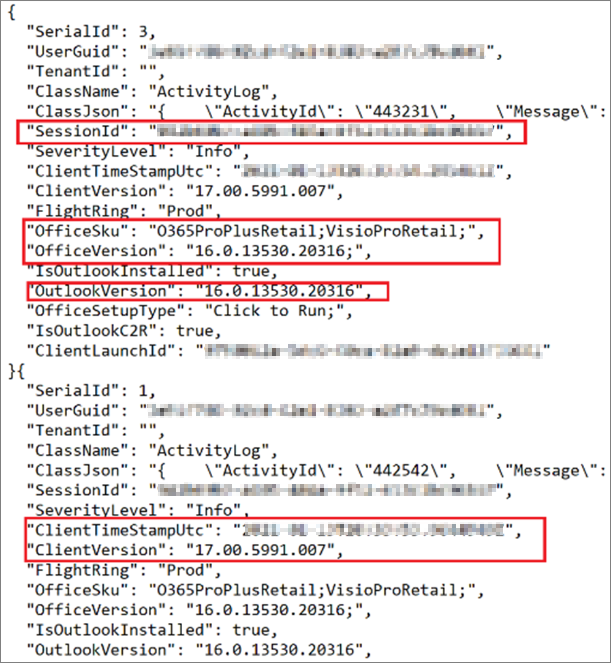
Norėdami sužinoti daugiau apie tai, kokius žurnalo failus sukuria Palaikymo ir atkūrimo pagalbinė priemonė, ieškokite savo scenarijaus lentelėje, esančioje stulpelyje "Scenarijus", ir peržiūrėkite susijusią informaciją toje pačioje eilutėje. Toliau pateiktoje lentelėje pateikiama tokia informacija kaip scenarijaus tipas, duomenų rinkimo šaltinis, duomenų rinkimo kelias ir duomenų rinkimo failai. Paskirties žurnalo katalogo kelias, iš kurio saugomi ir pasiekiami šie duomenys, yra %localappdata%\SaRALogs\UploadLogs.
|
Diagnostika |
Duomenų rinkimo šaltinis |
Duomenų rinkimo kelias |
DataCollection failai |
Papildoma duomenų informacija |
|---|---|---|---|---|
|
CRM Online konfigūracija |
||||
|
Įvykių žurnalai |
Programa |
MsiInstallerEvents.log (MSIInstaller) |
||
|
Įvykių žurnalai |
Programa |
MSCRMAddinEvents.log (MSCRMAddin) |
||
|
Įvykių žurnalai |
Programa |
OutlookEvents.log ("Outlook") |
||
|
Registro |
CurrentUser\SOFTWARE\Microsoft\MSCRMClient |
MSCRMClient_HKCU.reg.log |
||
|
Registro |
LocalMachine\SOFTWARE\Microsoft\MSCRMClient |
MSCRMClient_HKLM.reg.log |
||
|
"FilePath" |
crm{MajorversionMinorversion}clientconfig.log |
|||
|
"FilePath" |
crm{MajorversionMinorversion}clientmsi.log |
|||
|
"FilePath" |
crmsetup.log |
|||
|
"FilePath" |
ConfigUsingSaRA.log |
|||
|
„Office“ aktyvinimas; |
||||
|
Įvykių žurnalai |
Programa |
(MsiInstaller), {randomGUID}.log |
||
|
Įvykių žurnalai |
Programa |
EventCode = 2011 ("Microsoft Office"), {randomGUID}.log |
||
|
Įvykių žurnalai |
LogFile='OAlerts' |
("Microsoft Office" įspėjimai), {randomGUID}.log |
||
|
Registro |
LocalMachine\SOFTWARE\Microsoft\Office\15.0\ClickToRun\Configuration |
{randomGUID}.log |
||
|
Registro |
LocalMachine\SOFTWARE\Microsoft\OfficeSoftwareProtectionPlatform |
|||
|
Registro |
LocalMachine\SOFTWARE\Microsoft\Office\15.0\ClickToRun\Configuration |
|||
|
Registro |
LocalMachine\SOFTWARE\Microsoft\Office\15.0\ClickToRun\propertyBag |
|||
|
Registro |
LocalMachine\SOFTWARE\Microsoft\Office\15.0\Common\Licensing |
|||
|
Registro |
CurrentUser\Software\Microsoft\Office\15.0\Common\Licensing |
|||
|
Registro |
CurrentUser\Software\Microsoft\Office\15.0\Common\Licensing\OlsToken |
|||
|
Registro |
CurrentUser\Software\Microsoft\Office\15.0\Common\General\ |
|||
|
Registro |
CurrentUser\Software\Microsoft\Office\15.0\Registration\ |
|||
|
Registro |
CurrentUser\Software\Microsoft\Office\15.0\Registration\{Environment.MachineName} |
|||
|
Registro |
{GetCurrentUserSid()}\Software\Microsoft\Office\15.0\Registration\{Environment.MachineName} |
|||
|
"FilePath" |
%CommonApplicationData%\Microsoft\Office\Heartbeat\ |
HeartbeatCache.xml |
||
|
AllProductKeyStatus |
{randomGUID}.log |
|||
|
InstalledProductKeyStatus |
{randomGUID}.log |
|||
|
"FilePath" |
%windows%\%temp% kur fileName.EndsWith(".log") ir (fileName.Contains(Environment.MachineName) arba fileName.Contains("c2rintegrator") arba fileName.Contains("firefly") |
{randomGUID}.log |
||
|
„Office“ sąranka; |
||||
|
"FilePath" |
%LocalAppData%\Temp |
{Environment.MachineName}-*-*.log arba failai, prasidedantys "officec2rclient.exe" kaip nejautrūs mažosiomis ir mažosiomis raidėmis |
||
|
"FilePath" |
%Windir%\Temp |
{Environment.MachineName}-*-*.log arba failai, prasidedantys "officec2rclient.exe" kaip nejautrūs mažosiomis ir mažosiomis raidėmis |
||
|
„Office“ aktyvinimas; |
||||
|
_dlicenseinfo.txt |
||||
|
_InstallDump.txt |
||||
|
_licenseDiag.err |
||||
|
_systemInfo.txt |
||||
|
_taskListPost.txt |
||||
|
_taskListPre.txt |
||||
|
aria-debug-18704.log |
||||
|
"FilePath" |
%localappdata%\temp\{randomGUID} |
OfficeActivationLogs.zip ir * iš laikinojo aplanko |
Raktas: kur * = visi failai |
|
|
Registro |
HKEY_LOCAL_MACHINE\SOFTWARE\Microsoft\Office\ClickToRun\Configuration |
C2R_Config |
||
|
Registro |
HKEY_LOCAL_MACHINE\SOFTWARE\Microsoft\Office\ClickToRun\Configuration\15.0 |
C2R_Config_15 |
||
|
Registro |
HKEY_LOCAL_MACHINE\SOFTWARE\Microsoft\Office\ClickToRun\Configuration\16.0 |
C2R_Config_16 |
||
|
Registro |
HKEY_LOCAL_MACHINE\SOFTWARE\Microsoft\Office\ClickToRun\ProductReleaseIDs |
C2R_ProductReleaseID |
||
|
Registro |
HKEY_LOCAL_MACHINE\SOFTWARE\Microsoft\OfficeSoftwareProtectionPlatform |
OfficeSoftwareProtectionPlatform |
||
|
Registro |
HKEY_LOCAL_MACHINE\SOFTWARE\Microsoft\Office\15.0\ClickToRun\Configuration |
C2R_15_Config |
||
|
Registro |
HKEY_LOCAL_MACHINE\SOFTWARE\Microsoft\Office\15.0\ClickToRun\propertyBag |
C2R_15_ProductBag |
||
|
Registro |
HKEY_LOCAL_MACHINE\SOFTWARE\Microsoft\Office\15.0\Common\Licensing |
C2R_15_Licensing |
||
|
Registro |
HKEY_LOCAL_MACHINE\SOFTWARE\Wow6432Node\Microsoft\OfficeSoftwareProtectionPlatform |
OfficeSoftwareProtectionPlatform |
||
|
Registro |
HKEY_LOCAL_MACHINE\SOFTWARE\Wow6432Node\Microsoft\Office\15.0\ClickToRun\Configuration |
Wow6432Node_15_Config |
||
|
Registro |
HKEY_LOCAL_MACHINE\SOFTWARE\Wow6432Node\Microsoft\Office\15.0\ClickToRun\propertyBag |
Wow6432Node_15_propertybag |
||
|
Registro |
HKEY_LOCAL_MACHINE\SOFTWARE\Wow6432Node\Microsoft\Office\15.0\Common\Licensing |
Wow6432Node_15_Licensing |
||
|
Registro |
HKEY_CURRENT_USER\Software\Microsoft\Office\15.0\Common\Licensing |
HKCU_15_Licensing |
||
|
Registro |
HKEY_CURRENT_USER\Software\Microsoft\Office\15.0\Common\Licensing\OlsToken |
HKCU_15_OlsToken |
||
|
Registro |
HKEY_CURRENT_USER\Software\Microsoft\Office\15.0\Common\General\ |
HKCU_15_General |
||
|
Registro |
HKEY_CURRENT_USER\Software\Microsoft\Office\15.0\Registration\ |
HKCU_15_Registration |
||
|
Registro |
HKEY_CURRENT_USER\Software\Wow6432Node\Microsoft\Office\15.0\Common\Licensing |
HKCU_Wow6432Node_15_Licensing |
||
|
Registro |
HKEY_CURRENT_USER\Software\Wow6432Node\Microsoft\Office\15.0\Common\Licensing\OlsToken |
HKCU_Wow6432Node_15_OlsToken |
||
|
Registro |
HKEY_CURRENT_USER\Software\Wow6432Node\Microsoft\Office\15.0\Common\General\ |
HKCU_Wow6432Node_15_General |
||
|
Registro |
HKEY_CURRENT_USER\Software\Wow6432Node\Microsoft\Office\15.0\Registration\ |
HKCU_Wow6432Node_15_Registration |
||
|
Registro |
HKEY_LOCAL_MACHINE\SOFTWARE\Microsoft\Office\16.0\ClickToRun\Configuration |
C2R_16_Config |
||
|
Registro |
HKEY_LOCAL_MACHINE\SOFTWARE\Microsoft\Office\16.0\ClickToRun\propertyBag |
C2R_16_ProductBag |
||
|
Registro |
HKEY_LOCAL_MACHINE\SOFTWARE\Microsoft\Office\16.0\Common\Licensing |
C2R_16_Licensing |
||
|
Registro |
HKEY_LOCAL_MACHINE\SOFTWARE\Wow6432Node\Microsoft\Office\16.0\ClickToRun\Configuration |
Wow6432Node_16_Config |
||
|
Registro |
HKEY_LOCAL_MACHINE\SOFTWARE\Wow6432Node\Microsoft\Office\16.0\ClickToRun\Configuration |
Wow6432Node_16_propertybag |
||
|
Registro |
HKEY_LOCAL_MACHINE\SOFTWARE\Wow6432Node\Microsoft\Office\16.0\Common\Licensing |
Wow6432Node_16_Licensing |
||
|
Registro |
HKEY_CURRENT_USER\Software\Microsoft\Office\16.0\Common\Licensing |
HKCU_16_Licensing |
||
|
Registro |
HKEY_CURRENT_USER\Software\Microsoft\Office\16.0\Common\Licensing\OlsToken |
HKCU_16_OlsToken |
||
|
Registro |
HKEY_CURRENT_USER\Software\Microsoft\Office\16.0\Common\General\ |
HKCU_16_General |
||
|
Registro |
HKEY_CURRENT_USER\Software\Microsoft\Office\16.0\Registration |
HKCU_16_Registration |
||
|
Registro |
HKEY_CURRENT_USER\Software\Wow6432Node\Microsoft\Office\16.0\Common\Licensing |
HKCU_Wow6432Node_16_Licensing |
||
|
Registro |
HKEY_CURRENT_USER\Software\Wow6432Node\Microsoft\Office\16.0\Common\Licensing\OlsToken |
HKCU_Wow6432Node_16_OlsToken |
||
|
Registro |
HKEY_CURRENT_USER\Software\Wow6432Node\Microsoft\Office\16.0\Common\General\ |
HKCU_Wow6432Node_16_General |
||
|
Registro |
HKEY_CURRENT_USER\Software\Wow6432Node\Microsoft\Office\16.0\Registration |
HKCU_Wow6432Node_16_Registration |
||
|
„OneDrive“ trikčių diagnostikos priemonė |
||||
|
Registro |
LocalMachine\SOFTWARE\Microsoft\Windows\CurrentVersion\Explorer\ShellIconOverlayIdentifiers |
IconOverlay_HKLM.reg |
||
|
Registro |
LocalMachine\SOFTWARE\WOW6432Node\Microsoft\Windows\CurrentVersion\Explorer\ShellIconOverlayIdentifiers |
IconOverlayWOW_HKLM.reg |
||
|
Registro |
CurrentUser\SOFTWARE\Microsoft\OneDrive |
OneDrive_HKCU.reg |
||
|
"FilePath" |
%localappdata%\Microsoft\OneDrive\logs\{*Business* bet kuriame poaplankyje} |
* ir PASTABA: išskyrus obfuscationstringmap.txt |
Raktas: kur * = visi failai |
|
|
"FilePath" |
%localappdata%\Microsoft\OneDrive\Settings\{*Business* bet kuriame poaplankyje} |
healingItems.txt |
||
|
"FilePath" |
%localappdata%\Microsoft\OneDrive\setup\logs\{any subfolders} |
* ir PASTABA: išskyrus obfuscationstringmap.txt |
Raktas: kur * = visi failai |
|
|
"Outtlook" scenarijai |
||||
|
"FilePath" |
%localappdata%\temp\Outlook registravimas |
kiekvienam .etl failui: *.etl ir {file name of binary etl file without extension}_timber.xml, {randomGUID}-HR.txt |
||
|
Registro |
Registro avilys == CurrentUser; 12 ir 14 pagrindinės versijos: |
{randomGUID}_OutlookProfile.txt |
||
|
Registro |
LocalMachine\SOFTWARE\\Wow6432Node\\Microsoft\\Office\\Outlook\\Addins ir išvardyti visus sistemos priedus CurrentUser\Software\\Microsoft\\Office\\Outlook\\Addins ir išvardyti visus dabartinio vartotojo papildinius |
{randomGUID}_AddIns.txt |
||
|
"FilePath" |
%localappdata%\temp\Outlook registravimas |
kiekvienam .etl failui: *.etl ir {file name of binary etl file without extension}_timber.xml, {randomGUID}-HR.txt |
||
|
"Outlook" ekspertų patirtis (offCAT) |
||||
|
"FilePath" |
Jei vartotojas yra autentifikuotas |
ConfigurationDetails_{CorrelationId}.json ir ConfigurationDetails_{CorrelationId}.html iš OffCatDataCollectionAction ir API_Results. {date timestamp}.log |
||
|
"FilePath" |
Jei vartotojas nėra autentifikuotas |
ConfigurationDetails_{CorrelationId}.html iš OffCatDataCollectionAction ir OffCAT API_Results. {date timestamp}.log |
||
|
"Skype" verslui prisijungimas |
||||
|
"FilePath" |
jei įdiegta "Skype" versija == 2016 %LocalAppData%\\microsoft\Office\16.0\Lync\Tracing else %LocalAppData%\microsoft\Office\15.0\Lync\Tracing |
files at that location with name containing "SigninTelemetryLog.xml" |
||
|
RoiScan pilnas |
||||
|
"FilePath" |
%localappdata%\temp\{Random GUID}\RoiScan.vbs |
jei (LocalizationKey == "OfficeSignInScenario") %localappdata%\temp\OfficeSignIn.log.zip dar %localappdata%\temp\RoiScan.log.zip, {machinename}_Roiscan.log, {machinename}_roiscan.xml |
||
|
Office VNextDiag |
||||
|
Failo kelias |
%localappdata%\temp |
vNextDiag.ps1.zip, vNextDiag_SaRA_Output.txt |











